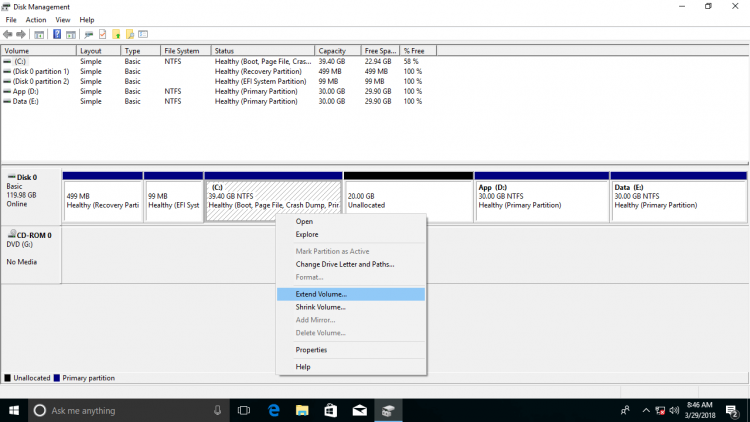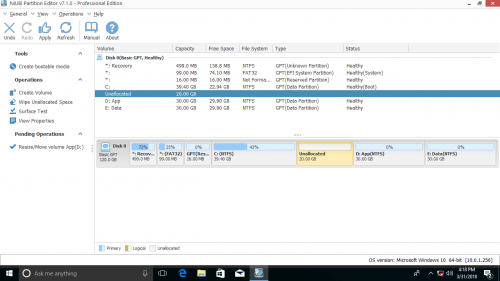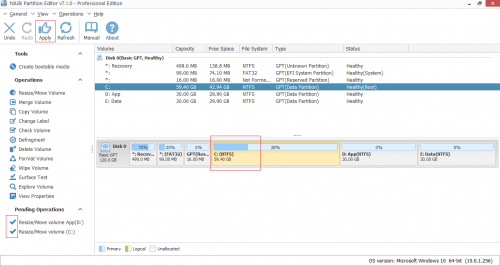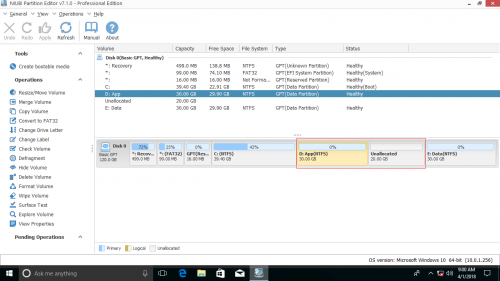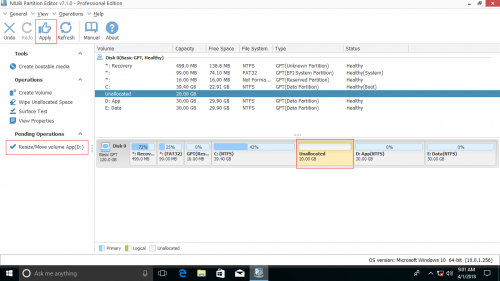Kako dodati nerazporejen prostor v pogon C v Windows?
Ne glede na to, ali ste uporabniki osebnih računalnikov ali skrbniki strežnikov, morate redno upravljati diskovni pogon. Najpogostejše vprašanje je nizko prostora na diskuV primerjavi s količino podatkov je pogonski sistem C pogostejši zmanjka prostora. Poleg tega z različnimi količinami podatkov ne morete pridobiti prostora na disku s preprostim prenosom datotek v pogonu C. Namesto tega morate dodati nedodeljen prostor ali prosti prostor v druge zvezke, da povečate skupno velikost pogona C. V tem članku vam bom pokazal kako dodati nerazporejeni prostor na pogon C brez ponovne namestitve Windows ali izgubljate podatke.
Pregled:
Dodajte nedodeljeni prostor brez programske opreme
In Windows 10/8/7/ Vista, komponenta za upravljanje diskov ima možnost spreminjanja velikosti particioniranih pogonov. Funkcija skrčenja glasnosti lahko zmanjša glasnost, da ustvari nerazporejen primer, Razširitev glasnosti pa lahko doda nerazporejeni pogon. Pravzaprav lahko nedodeljeni prostor lahko samo dodajte na sosednji pogon in na levi strani.
Kako dodati nerazporejen prostor v pogon C pod Disk Management:
- Pritisnite Windows in R na tipkovnici vnesite diskmgmt.msc in pritisnite Vnesite odpreti Upravljanje diskov.
- Z desno tipko miške kliknite C: vozite in izberite Podaljšajte Volume.
- Podaljšajte čarovnika Volume se odpre, kliknite Naslednji za nadaljevanje.
- Razpoložljivi disk in prostor sta izbrana privzeto, kliknite Naslednji za nadaljevanje.
- klik Konec za potrditev in izvedbo.
Omejitve Windows vgrajena orodja
V večini pogojev še vedno potrebujete programsko opremo za particijo drugega proizvajalca, saj je v upravljanju diskov veliko omejitev.
- Če želite dodeliti nedodeljeni prostor pogonu C, naj bo sosednji in na desni strani pogona C.
- Nerazporejenega prostora, skrčenega z D, ni mogoče dodati v pogon C, razen če ga lahko premakni Nedodeljeni prostor do zadaj pogon C.
- FIT32 particije ni mogoče razširiti.
- Windows Upravljanje diskov XP in Server 2003 nima te sposobnosti.
Opomba: Ne izbrišite sosednje prostornine D, če želite dobiti nedodeljeni prostor, v nasprotnem primeru vse Windows storitve in programi v D prenehajo delovati po brisanju. Če pozabite varnostno kopirati ali prenesti pred brisanjem, boste izgubili podatke.
Dodajte nerazporejen prostor s programsko opremo
S profesionalno programsko opremo za particije lahko dodate nedodeljeni prostor na pogon C, ne glede na to, ali je na desni ali levi strani.
Prenos NIUBI Partition Editor in videli boste nosilce diska ter podrobne informacije o vsakem nosilcu.Desni klik C vozite in izberite »Spremeni velikost/premakni glasnost" ponovno. V pojavnem oknu povlecite desno mejo desno do združite Nedodeljeni prostor.
klik Apply zgoraj levo za izvršitev, končano. 20 GB Nedodeljeni prostor je dodan v pogon C.
 Kaj storiti, če nedodeljeni prostor ni sosednji?
Kaj storiti, če nedodeljeni prostor ni sosednji?
V moji Windows 10 prenosni računalnik, pogon C je na levi strani, na desni strani nosilca D. pa je 20 GB nedodeljenega prostora. Pokazal vam bom, kako dodati nedodeljeni prostor pogonu C.
1. Z desno tipko miške kliknite pogon D in izberite Spremeni velikost/premakni glasnost:
2. V pojavnem oknu povlecite srednji položaj D desno, da ga premaknete:
20 GB Nerazporejenega prostora premaknete v pogon C, sledite koraku nad da dodamo Nedodeljeni prostor na pogon C.
O varnosti sistema in podatkov
Velikost velikosti in premikanje količin je zelo enostavna, premikanje in dodajanje nerazporejenega prostora v pogon C: Če pa uporabljate nekaj nezanesljive programske opreme za particije, obstaja izguba podatkov in tveganje poškodbe sistema. Poleg napake, povezane s programsko opremo, nekatere težave s strojno opremo, na primer izpad električne energije, poškodujejo tudi sistem in podatke. Zahvaljujoč inovativni tehnologiji 1 Second Rollback, NIUBI Partition Editor lahko 100% zaščiti vse nedotaknjeno. Če gre kaj narobe, lahko samodejno vrne prvotno stanje v eni sekundi.